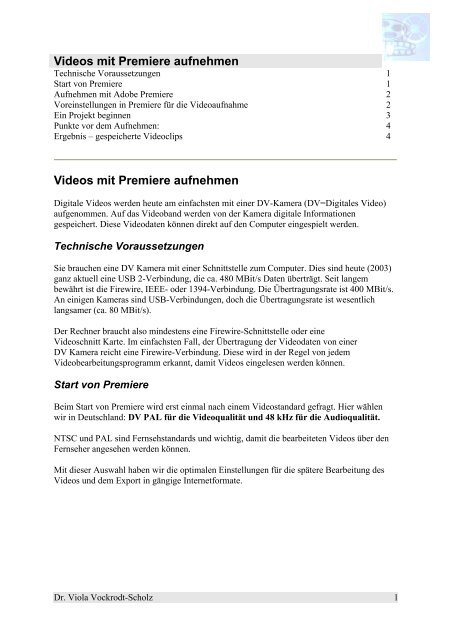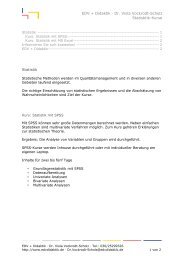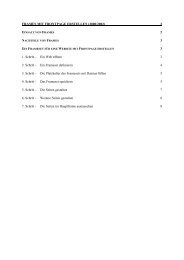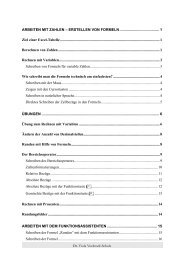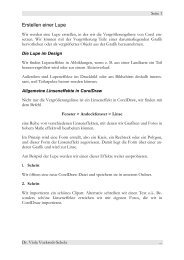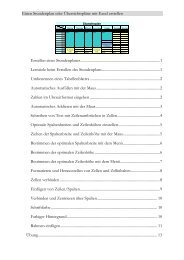Videos mit Premiere aufnehmen Videos mit Premiere aufnehmen
Videos mit Premiere aufnehmen Videos mit Premiere aufnehmen
Videos mit Premiere aufnehmen Videos mit Premiere aufnehmen
Sie wollen auch ein ePaper? Erhöhen Sie die Reichweite Ihrer Titel.
YUMPU macht aus Druck-PDFs automatisch weboptimierte ePaper, die Google liebt.
<strong>Videos</strong> <strong>mit</strong> <strong>Premiere</strong> <strong>aufnehmen</strong>Technische Voraussetzungen 1Start von <strong>Premiere</strong> 1Aufnehmen <strong>mit</strong> Adobe <strong>Premiere</strong> 2Voreinstellungen in <strong>Premiere</strong> für die Videoaufnahme 2Ein Projekt beginnen 3Punkte vor dem Aufnehmen: 4Ergebnis – gespeicherte Videoclips 4<strong>Videos</strong> <strong>mit</strong> <strong>Premiere</strong> <strong>aufnehmen</strong>Digitale <strong>Videos</strong> werden heute am einfachsten <strong>mit</strong> einer DV-Kamera (DV=Digitales Video)aufgenommen. Auf das Videoband werden von der Kamera digitale Informationengespeichert. Diese Videodaten können direkt auf den Computer eingespielt werden.Technische VoraussetzungenSie brauchen eine DV Kamera <strong>mit</strong> einer Schnittstelle zum Computer. Dies sind heute (2003)ganz aktuell eine USB 2-Verbindung, die ca. 480 MBit/s Daten überträgt. Seit langembewährt ist die Firewire, IEEE- oder 1394-Verbindung. Die Übertragungsrate ist 400 MBit/s.An einigen Kameras sind USB-Verbindungen, doch die Übertragungsrate ist wesentlichlangsamer (ca. 80 MBit/s).Der Rechner braucht also mindestens eine Firewire-Schnittstelle oder eine<strong>Videos</strong>chnitt Karte. Im einfachsten Fall, der Übertragung der Videodaten von einerDV Kamera reicht eine Firewire-Verbindung. Diese wird in der Regel von jedemVideobearbeitungsprogramm erkannt, da<strong>mit</strong> <strong>Videos</strong> eingelesen werden können.Start von <strong>Premiere</strong>Beim Start von <strong>Premiere</strong> wird erst einmal nach einem <strong>Videos</strong>tandard gefragt. Hier wählenwir in Deutschland: DV PAL für die Videoqualität und 48 kHz für die Audioqualität.NTSC und PAL sind Fernsehstandards und wichtig, da<strong>mit</strong> die bearbeiteten <strong>Videos</strong> über denFernseher angesehen werden können.Mit dieser Auswahl haben wir die optimalen Einstellungen für die spätere Bearbeitung des<strong>Videos</strong> und dem Export in gängige Internetformate.Dr. Viola Vockrodt-Scholz 1
Aufnehmen <strong>mit</strong> Adobe <strong>Premiere</strong>In Adobe <strong>Premiere</strong> müssen erst Voreinstellungen vorgenommen werden, um das Video anrichtiger Stelle zu speichern.Voreinstellungen in <strong>Premiere</strong> für die VideoaufnahmeStandardmäßig speichert <strong>Premiere</strong> die <strong>Videos</strong> während der Aufnahme im eigenenProgrammordner. Diesen Ordner können Sie von vorneherein bestimmen.Sie wählen hierfür:Bearbeiten > Grundeinstellungen > Scratch Disk und GerätesteuerungDr. Viola Vockrodt-Scholz 2
Ordner für aufzunehmende FilmeIm Feld „Aufgenommene Filme“ wählen Sie einen Zielordner als Speicherort für die Filme.VorschaudateienAdobe erstellt während der Videobearbeitung Vorschaudateien, die am einfachsten imgleichen Ordner <strong>mit</strong> den Filmen und dem Videoprojekt gespeichert sind.AudiodatenDas gleiche gilt für die Audiodaten.Gerätesteuerung > OptionenIn den Optionen der Gerätesteuerung können Sie das Kameramodell oder ein ähnlichesModell einstellen.Ein Projekt beginnenDas erste Videoprojekt heißt „<strong>Videos</strong> von Kamera <strong>aufnehmen</strong>“.<strong>Premiere</strong> zeigt in einem Projekt die <strong>Videos</strong>, die bearbeitet werden. Die Projektdatei selbst istsehr klein. Mit der Projektdatei werden Verknüpfungen zu den <strong>Videos</strong> erstellt, die im Projektverwendet werden.Am einfachsten ist es, wenn die Projektdatei im selben Ordner wie die aufzunehmenden<strong>Videos</strong> gespeichert wird.Dr. Viola Vockrodt-Scholz 3
Punkte vor dem Aufnehmen:1. Es gibt einen Ordner für das Videoprojekt2. In diesem Ordner wird das aufzunehmende Video gespeichert.3. In diesem Ordner ist die Projektdatei gespeichert.4. Das Kabel zwischen Kamera und Computer (IEEE) ist angeschlossen.5. Die Kamera steht auf Videowidergabe.Ist dies alles klar, wählen SieDatei > Aufnehmen > Filmaufnahme.Es öffnet sich das Aufnahmefenster. Auch von hier aus, können die Voreinstellungennochmals bearbeitet werden.Für die Aufnahme sind die Schaltflächen am unteren Rand des Fensters wichtig, sie ähnelnden Tasten an einem Audio- oder Videorecorder.Mit der „Abspielen“-Taste können Sie den Film abspielen, der in der Kamera liegt.Direkt unterhalb der Play-Taste ist der rote Aufnahmeknopf. Wenn Sie von dem Film etwas<strong>aufnehmen</strong> wollen, klicken Sie diesen Knopf. <strong>Premiere</strong> beginnt sofort Frames (Filmbilder)aufzuzeichnen und in dem voreingestellten Ordner zu speichern. Wenn Sie auf„IN OUT Aufzeichnen“ klicken, stoppt die Aufnahme und Sie können den Film unter einemNamen speichern.Es ist ratsam, beim Aufnehmen vom Videoband Filme von ca. 3 Min Dauer aufzunehmen.Am unteren Rand des Fensters werden die Filmminuten angezeigt.3 Minuten Dauer heißt ca. 650 MB Speicherplatz auf der Festplatte bei DV-AVI-Format.<strong>Premiere</strong> nummeriert diesen Namen durch, wenn Sie mehrere Videoanteile speichern.Ergebnis – gespeicherte VideoclipsSie finden in dem Zielordner die aufgenommenen <strong>Videos</strong>. Zusätzlich ist die <strong>Premiere</strong>-Projektdatei hier gespeichert. Die Projektdatei brauchen Sie nach der Aufnahme prinzipiellnicht mehr, Sie können sie jedoch weiter für das Gesamtprojekt verwenden.Im Kursraum sind die Rechner <strong>mit</strong> IEEE-Schnittstelle und Videobearbeitung getrennt.Darum verschieben Sie die aufgenommenen <strong>Videos</strong> am besten auf Ihren Arbeitsplatzrechner.Dort können Sie dann ein neues Projekt für den eigentlichen <strong>Videos</strong>chnitt erstellen.Dr. Viola Vockrodt-Scholz 4